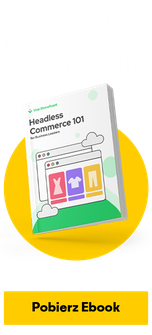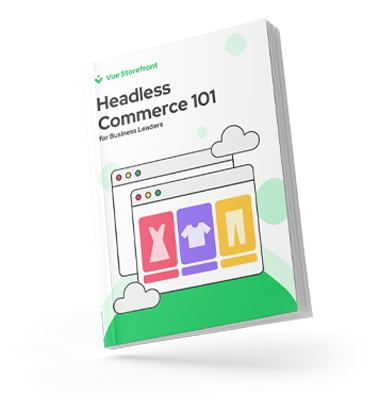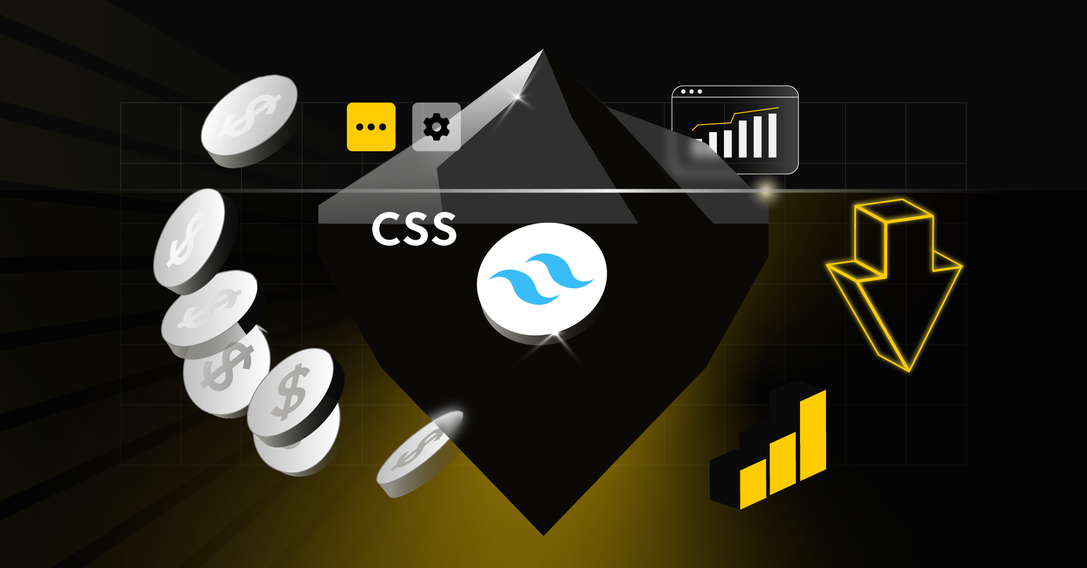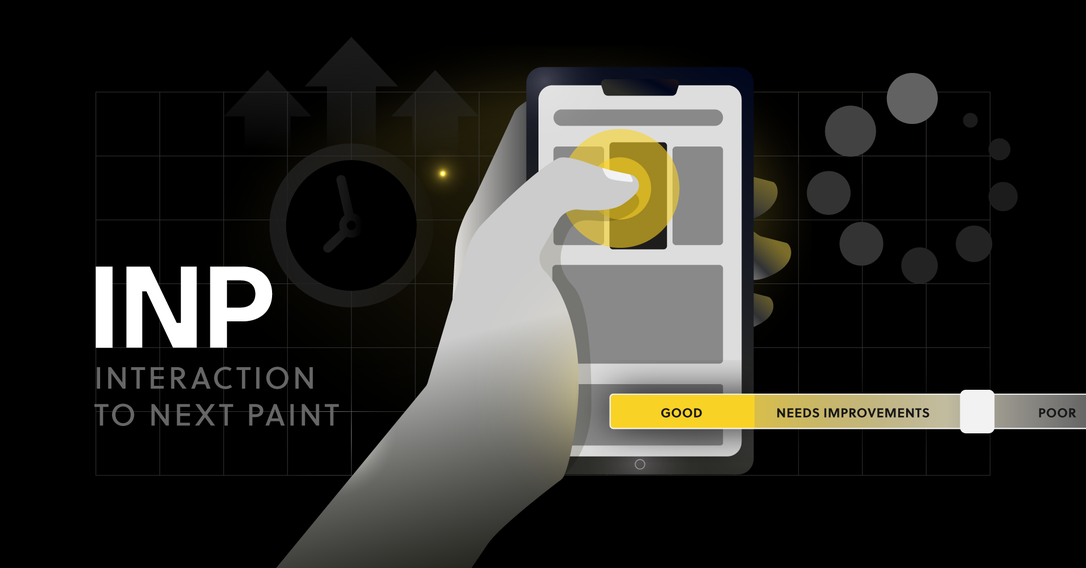3 min
18 lutego 2019
Tworzenie konta w Google Analytics
Google Analytics to zdecydowanie najbardziej popularne rozwiązanie do mierzenia i analizowania ruchu na stronach www. Co najważniejsze jest to narzędzie darmowe. Dla zaawansowanych użytkowników atutem jest tez to, że jest w pełni zintegrowane z innymi produktami od Google: AdWords, AdSense, Google Tag Manager, Google Shopping, Google Search Console. Wszystkie te narzędzia łącznie tworzą potężne narzędzie marketingowe dla specjalistów SEO i SEM.
W tym poradniku pokażemy jak utworzyć konto w Google Analytics, przypisać do niego użytkowników oraz wykluczyć SPAM ze strony.
Tworzenie konta Google Analytics
Na stronie: https://www.google.com/analytics/ Tworząc konto w Google Analytics należy pamiętać o tym, aby użyć maila gmailowego. Jeżeli takiego nie posiadamy najlepiej jest je założyć w stylu nazwafirmy@gmail.com Dodanie uprawnień dla adminów Przejdź do strony głównej Google Analytics. Kliknij na Administracja w górnym menu
Wybierz opcję Zarządzanie użytkownikami, która znajduje się w kolumnie po lewej stronie
W polu 1 (poniżej) wpisz odpowiedni adres e-mail, zaznacz pole numer 2 oraz kliknij na pole numer 3 i zaznacz wszystkie opcje:
Zarządzaj użytkownikami – umożliwia nadanie uprawnień przez osobę, która je otrzyma
Edytuj – umożliwia pełne wykorzystanie raportów oraz dostosowanie konta
Współpraca – umożliwia dodawanie odpowiednich adnotacji oraz dostosowanie Panelu
Zobacz i przeanalizuj – umożliwia wyświetlanie informacji dotyczących raportów i konfiguracji
Wykluczenie całego spamu z Analyticsa
Koniecznie trzeba zrobić to na samym początku, najlepiej jak nie będzie ruchu (inaczej trzeba potem filtrować, jeżeli ktoś chce “czyste” dane)
W ustawieniach należy przejść do View -> View Settings
a potem zaznaczyć opcję, które wykluczy wszelkie roboty i crawlery znane Google’owi
Następnie trzeba dodać wyjątki dla osób, które się będą zajmować stroną po adresie IP w View -> Filtres. Trzeba pamiętać, że to spowoduje brak pokazywania wyników wszystkich wizyt, akcji i czegokolwiek innego wykonanego przez Ciebie – jedynym wyjątkiem są transakcje.
potem przejść do dodawania nowego:
Wybrać “Create new filter” i zaznaczyć opcję jak poniżej:
Wpisz swoje firmowe i domowe IP. Możesz je sprawdzić wpisując w google frazę „What is my IP”. Dodanie pozostałych filtrów powiązanych z botami językowymi – tekst do skopiowania: .{10,} Oraz źródeł spamu:
Ze względu na ograniczenie długości wpisywanego tekstu listę wykluczeń trzeba podzielić na dwie części i w Filter Pattern wkleić: (best|dollar|100dollars|success|top1)-seo|(videos|buttons)-for|anticrawler|^scripted.|-gratis|semalt|forum69|7make|sharebutton|ranksonic|sitevaluation|dailyrank|vitaly|profit.xyz|rankings-|dbutton|-crew|uptime(bot|check|.com)|datract A w drugim: hacĸer|ɢoogl|responsive-test|torrent-to|magnet-to|dogsrun|tkpass|free-video|keywords-monitoring|pr-cy.ru|fix-website|checkpagerank|seo-2-0.|platezhka|timer4web|share-buttons|99seo|3-letter|top10-way
To powinno wyłapać większość niechcianego spamerskiego ruchu. Pamiętajcie że ciągle pojawiają się nowe źródła i kampanię trzeba aktualizować!